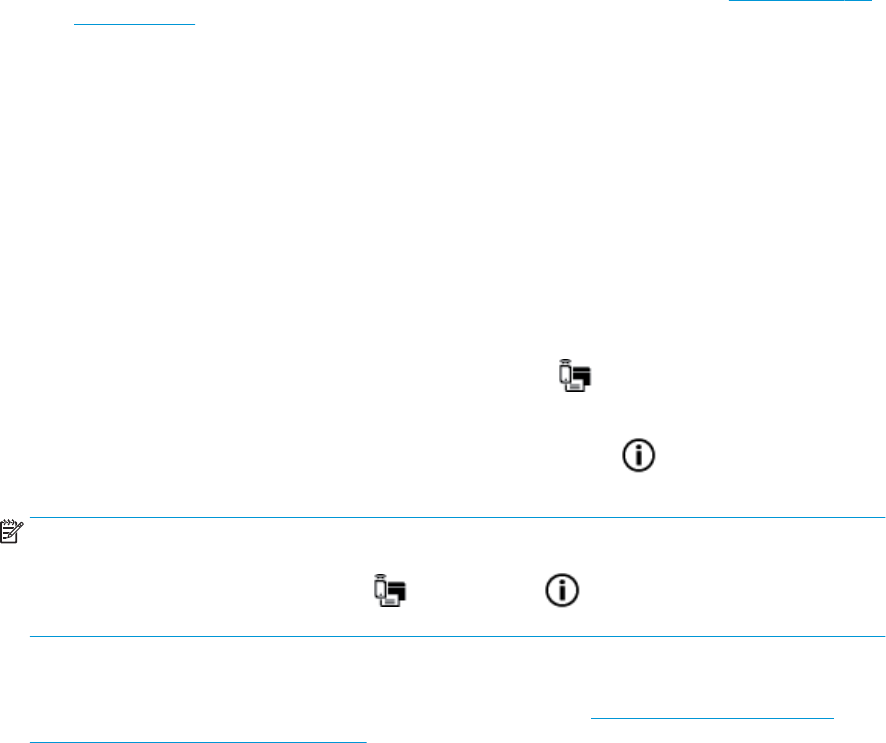-
lichtje brandt van bedieningspaneel een rond teken zoals een voetbal wat moet ik doen Gesteld op 13-8-2024 om 09:35
Reageer op deze vraag Misbruik melden -
De printer werkt niet .Er staat een oranje lampje te knipperen.Kan u zeggen wat dat betekent aub? Gesteld op 18-2-2024 om 08:45
Reageer op deze vraag Misbruik melden -
Hoe moet ik scannen.
Reageer op deze vraag Misbruik melden
Tot hoe ver moet het papier en op welke knop moet ik drukken
Gesteld op 17-11-2023 om 19:55 -
Na één week de printer niet gebruikt te hebben, wil hij het niet mee doen. Wat kan ik doen om hem weer aan de praat te krijgen? Gesteld op 5-9-2022 om 14:18
Reageer op deze vraag Misbruik melden -
na print printer staat in pause hou krijg ik hem terug aan het werk Gesteld op 2-2-2022 om 17:33
Reageer op deze vraag Misbruik melden -
printer zonder kabel aansluiten op MAC
Reageer op deze vraag Misbruik melden
Hoe gaat dat?
Gesteld op 9-1-2022 om 15:02
-
1* bij de vervanging van inkcartriges dienen beide te worden vervangen? - zwart en kleur?
Reageer op deze vraag Misbruik melden
2* de oude cartriges dienen deze (kosteloos) opgestuurd te worden naar HP? Ik heb een bijgevoegde omslag voor terugzending naar Paris-Inter - moet je wachten tot je 4 cartriges hebt voor terugzending? Gesteld op 27-5-2021 om 17:26 -
hallo, weet er iemand hoe ik een kopie van mijn paspoort kan nemen ,ik steek mijn paspoort erin maar staat er maar 3 derde op Gesteld op 16-1-2021 om 09:04
Reageer op deze vraag Misbruik melden -
De juiste marges i. Stellen bij afdrukken reeds divers e instellingen geprobeerd Gesteld op 14-6-2020 om 20:17
Reageer op deze vraag Misbruik melden